怎样可以使用3D分离区渲染发布时间:暂无
1、本节课讲解3ds Max镜头7制作,本节课中用到的素材,会放置在素材包内,请各位学员点击右侧黄色按钮自行下载安装。

2、我们继续上节课的操作,我们创建一个摄像机,调整摄像机的位置,如图所示。
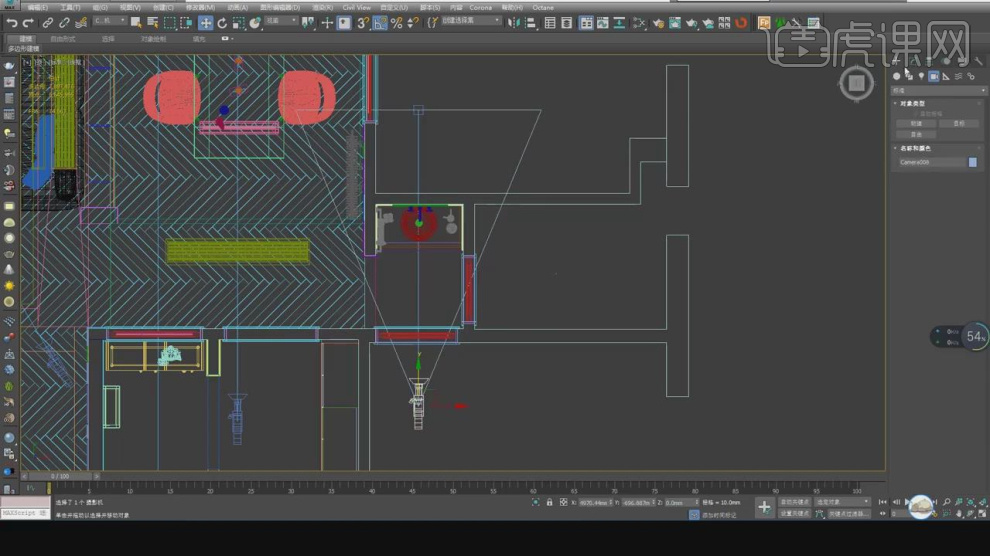
3、进入到摄像机视角进行一个调整,如图所示。
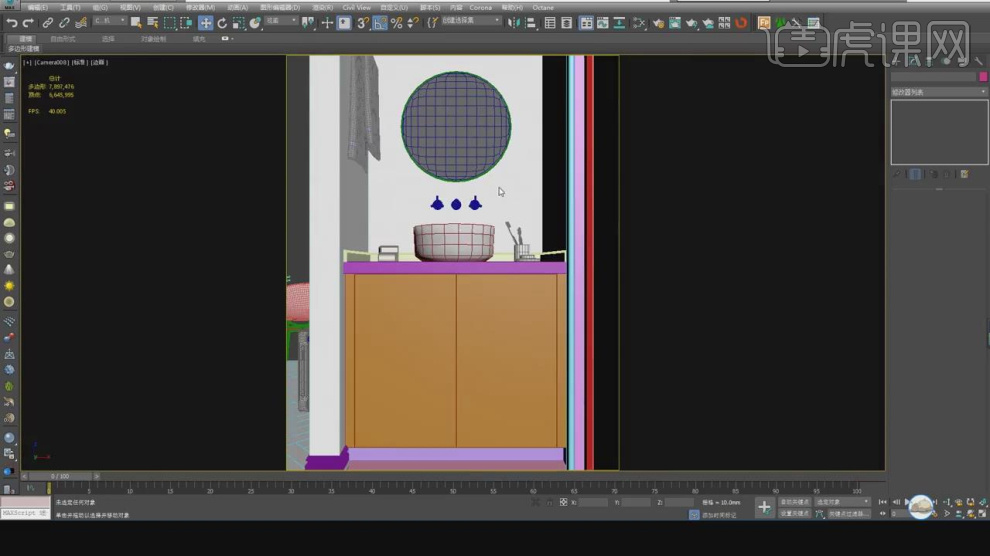
4、在渲染器设置中,进行一个调整,如图所示。
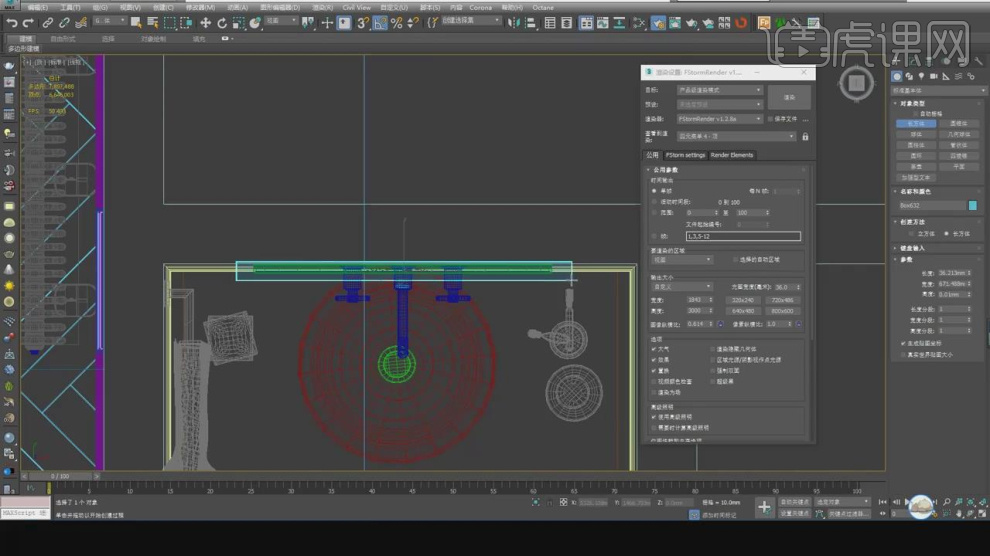
5、新建一个片光源,调整灯光的强度参数,如图所示。
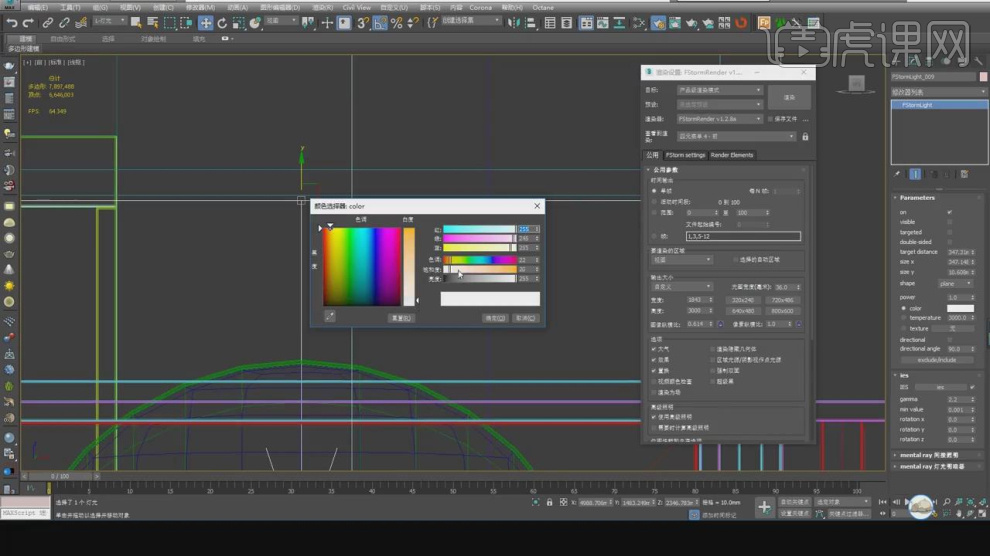
6、在【标准基本体】中新建一个【长方体】调整大小,如图所示。

7、点击渲染,并根据渲染的效果进行一个调整,如图所示。
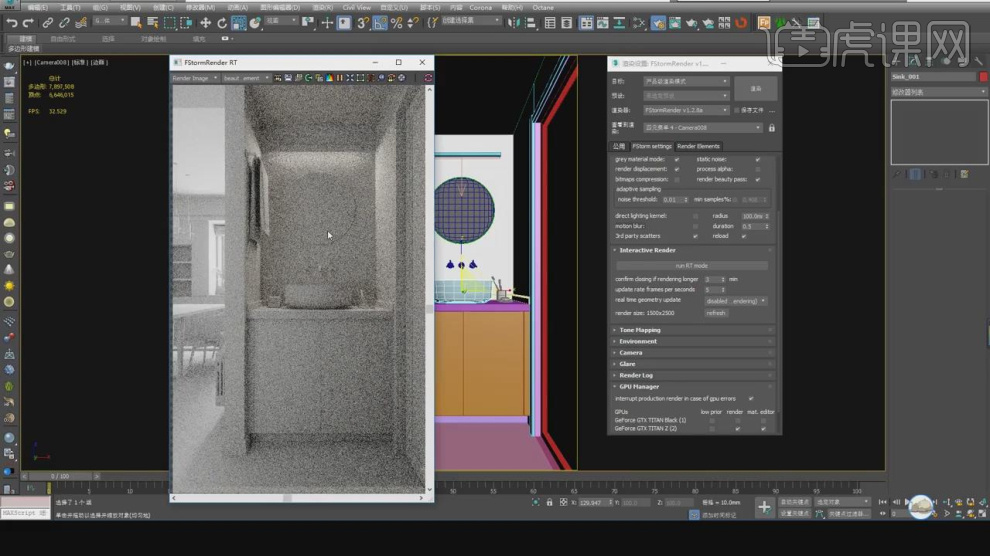
8、在【uvw贴图】效果的参数面板中调整他的数值,如图所示。
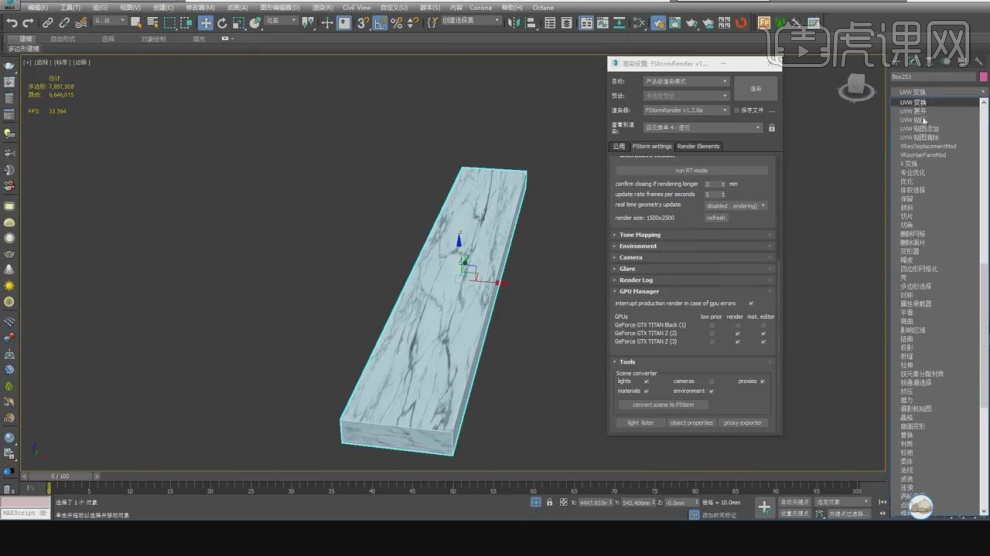
9、我们继续选择地面,在【uvw贴图】效果的参数面板中调整他的数值,如图所示。
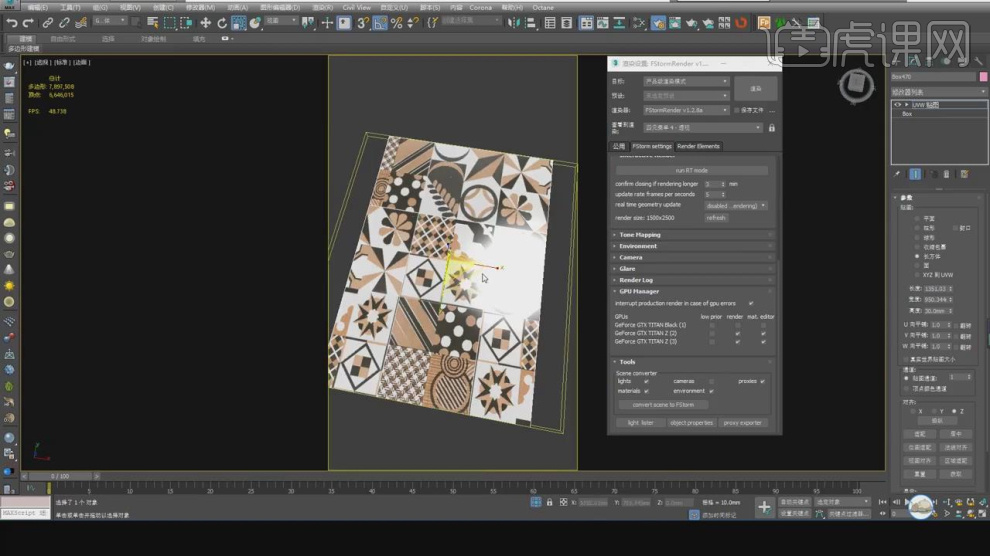
10、选择家具,在【uvw贴图】效果的参数面板中调整他的数值,如图所示。

11、在【点】模式下,调整模型的形状,如图所示。
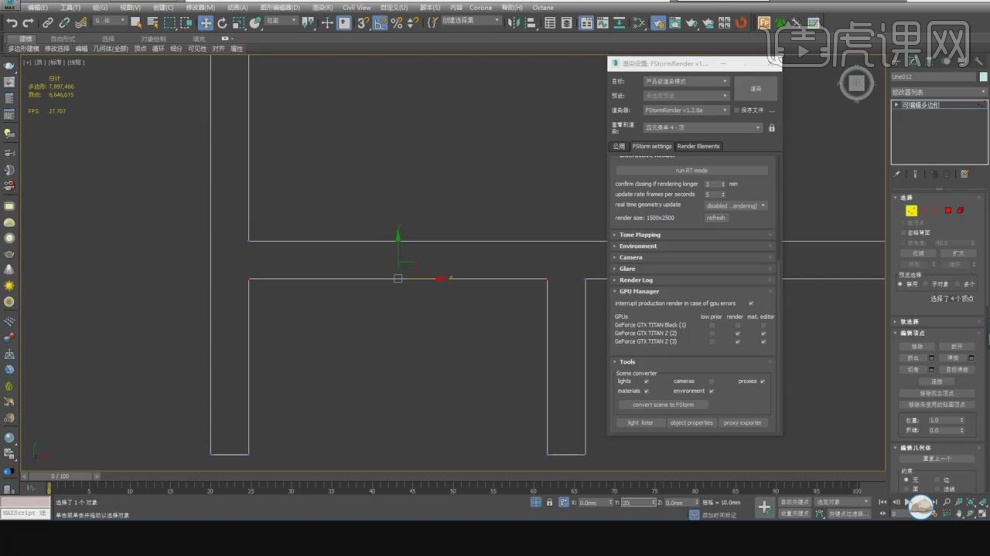
12、在效果器中添加一个【颜色校正】效果,如图所示。
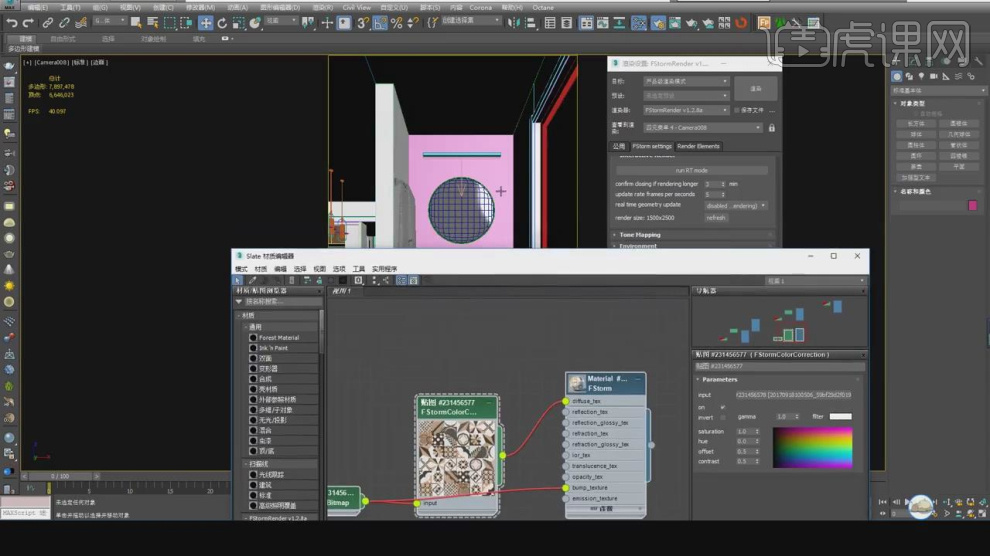
13、新建一个材质球,然后修改材质球的颜色,如图所示。

14、在材质球的【输出】中调整曲线的数值,如图所示。
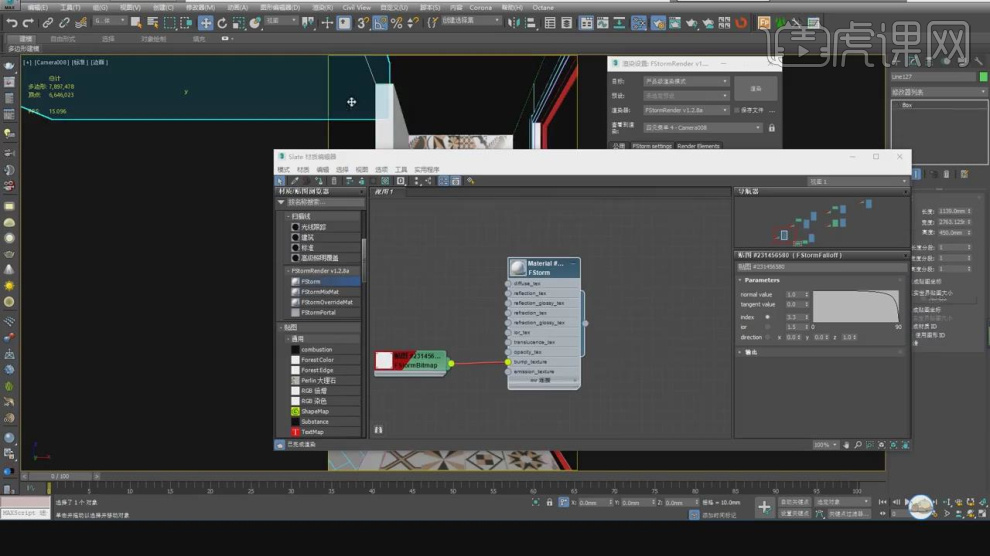
15、在【标准基本体】中新建一个【长方体】调整大小,如图所示。
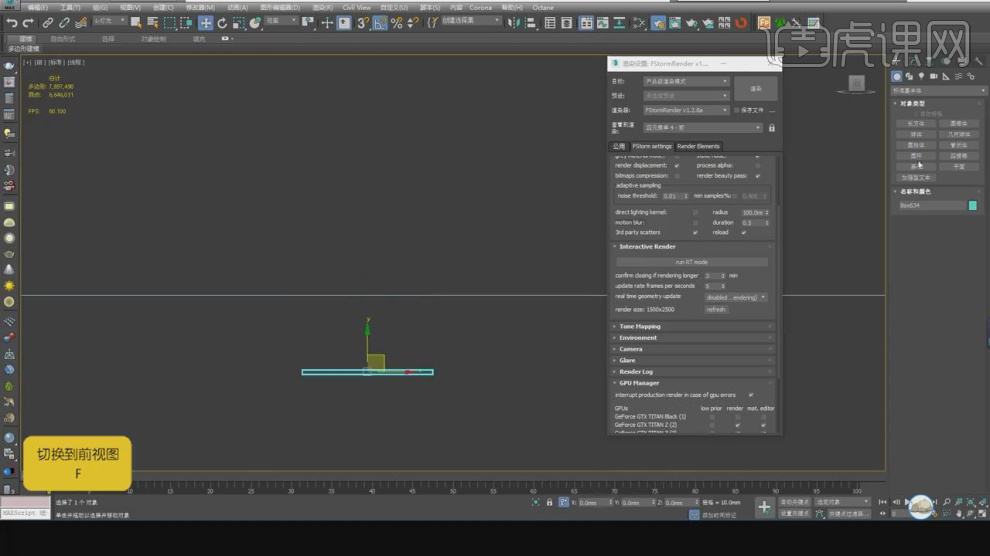
16、在【样条线】工具中,使用画笔工具绘制一个路径,如图所示。
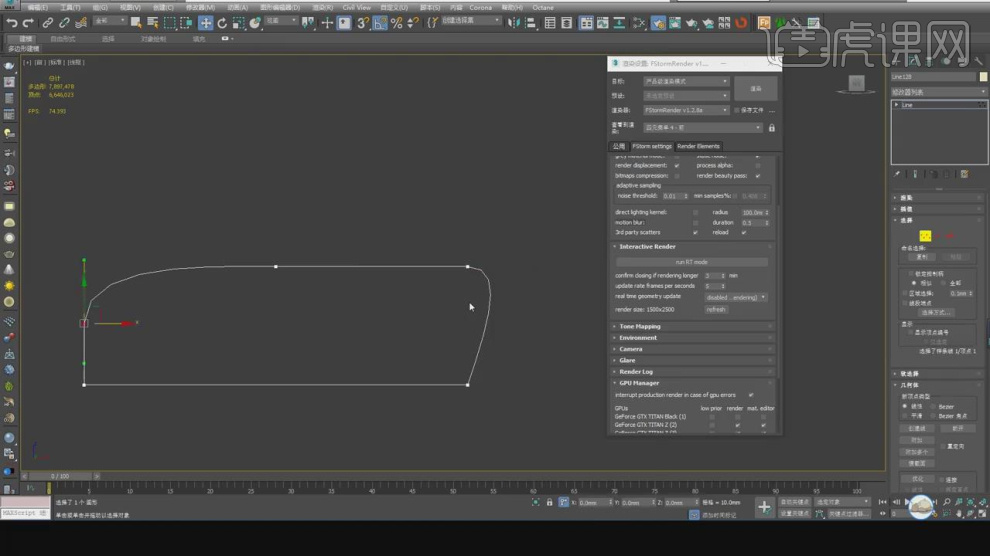
17、在效果器中添加一个【挤出】效果,如图所示。
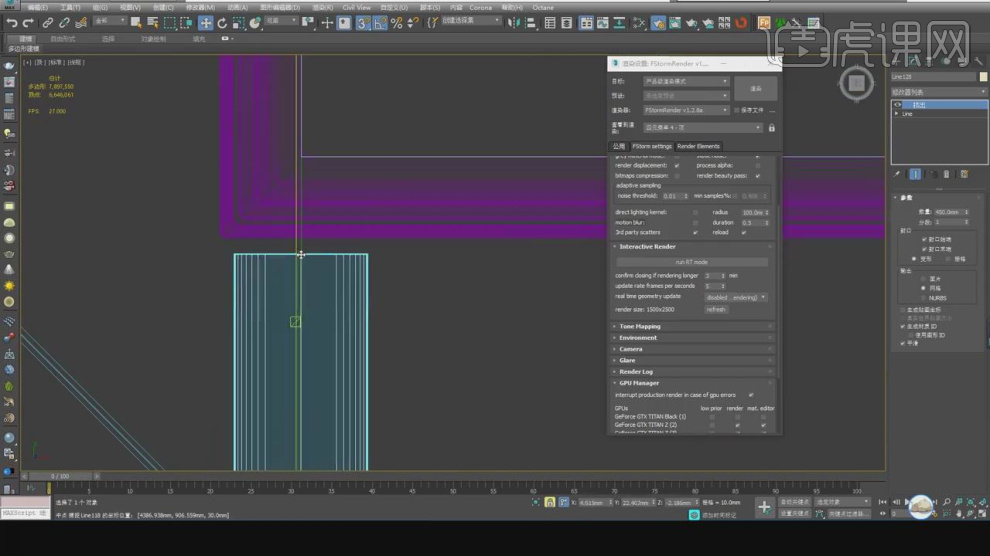
18、在【uvw贴图】效果的参数面板中调整他的数值,如图所示。
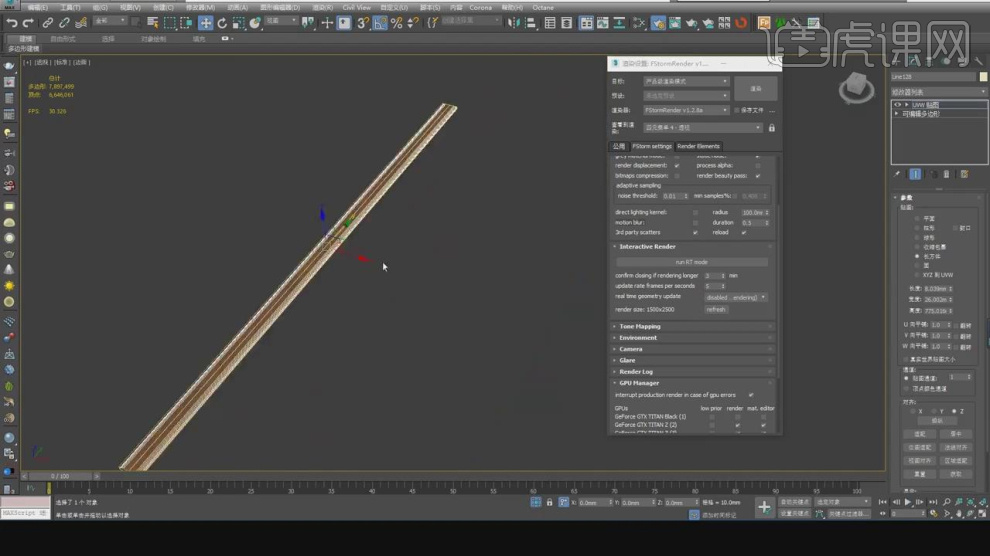
19、最终效果。

点击观看视频教程

3D+FS-施工图到效果图-干湿分离区-建模渲染
立即学习中级拔高4740人已学视频时长:33:57
特别声明:以上文章内容仅代表作者本人观点,不代表虎课网观点或立场。如有关于作品内容、版权或其它问题请与虎课网联系。
500+精品图书
20G学习素材
10000+实用笔刷
持续更新设计模板












